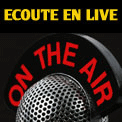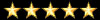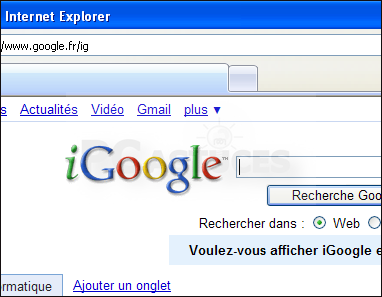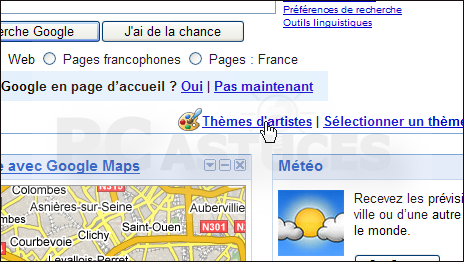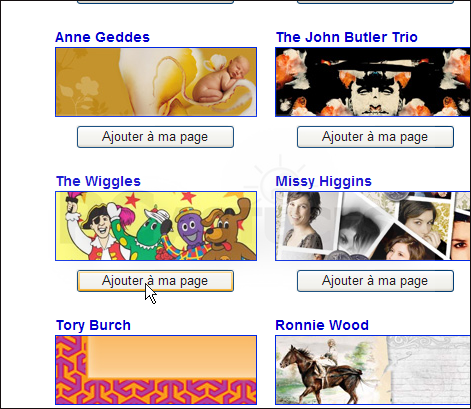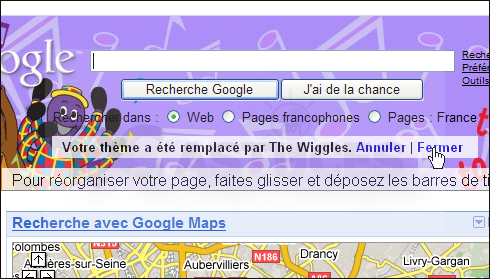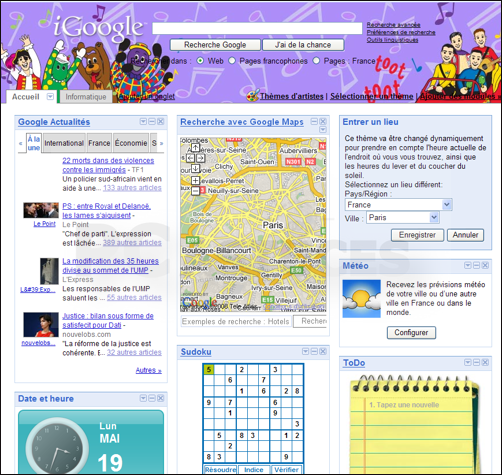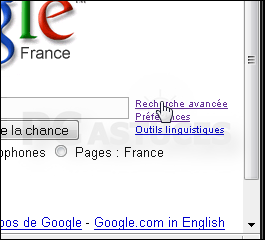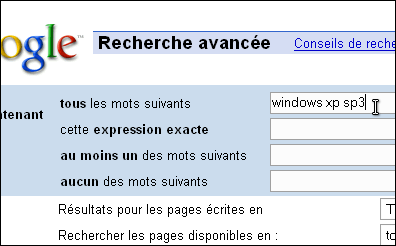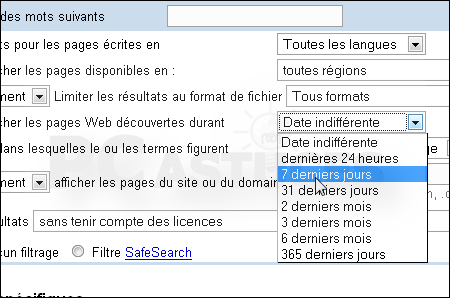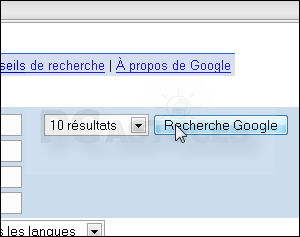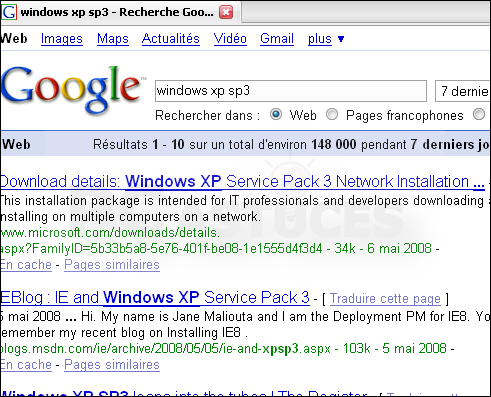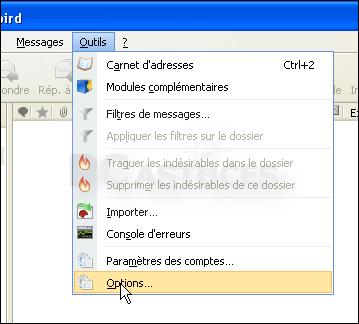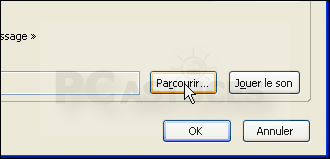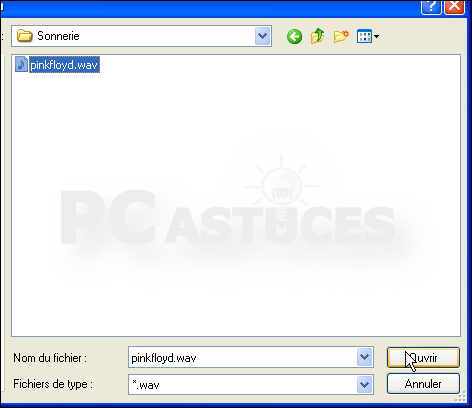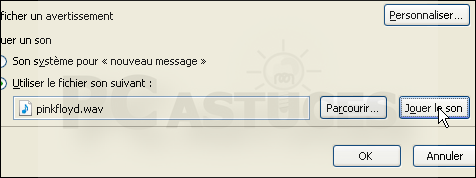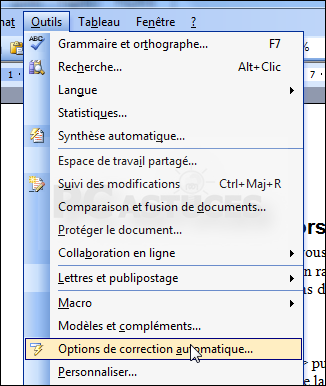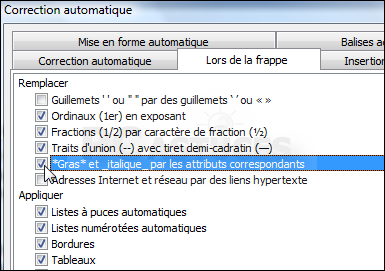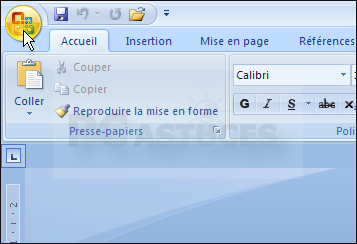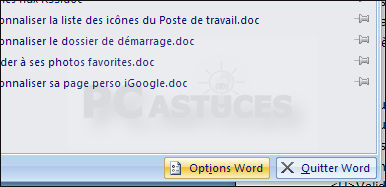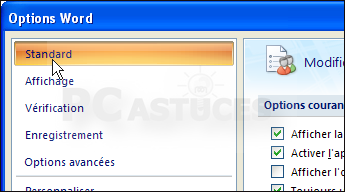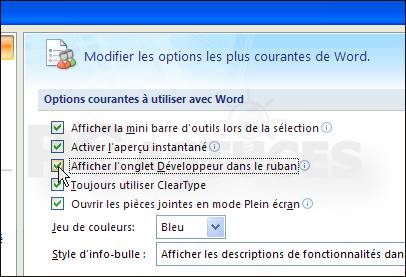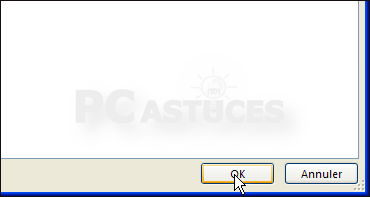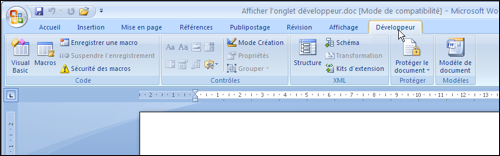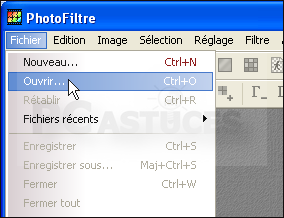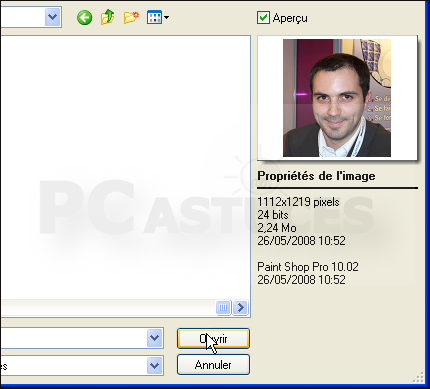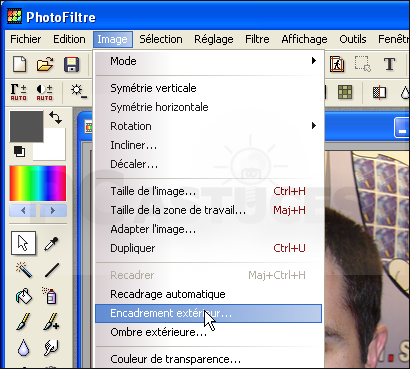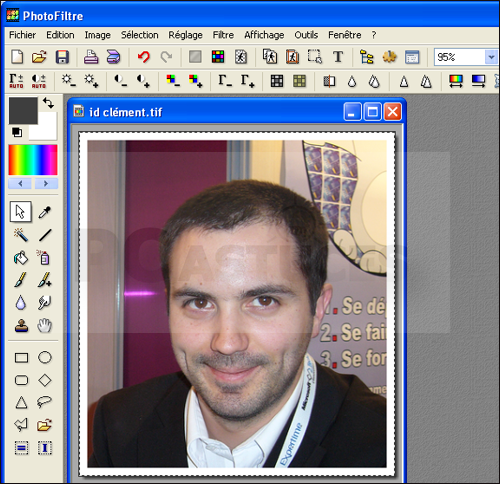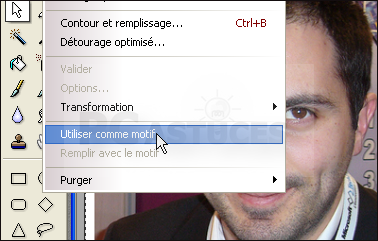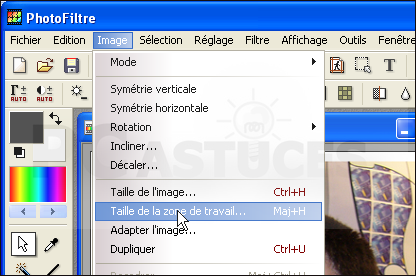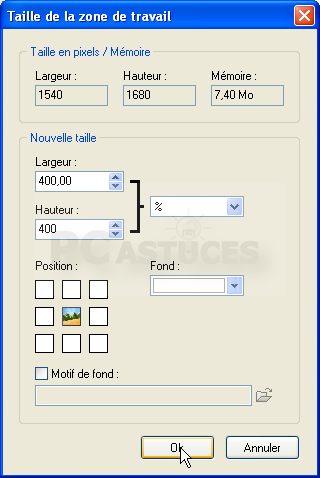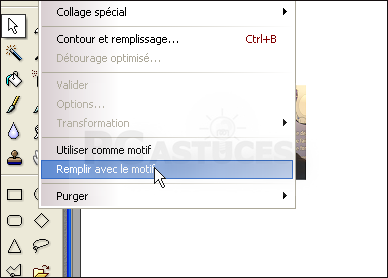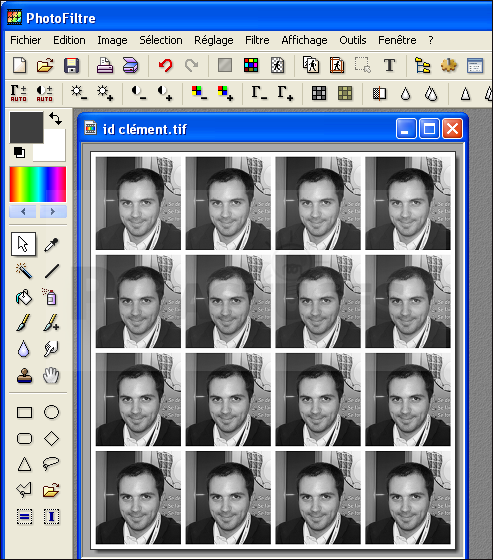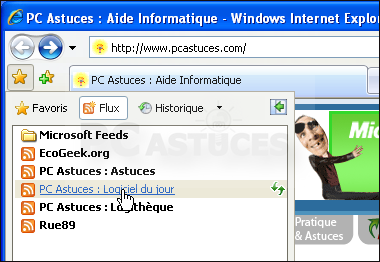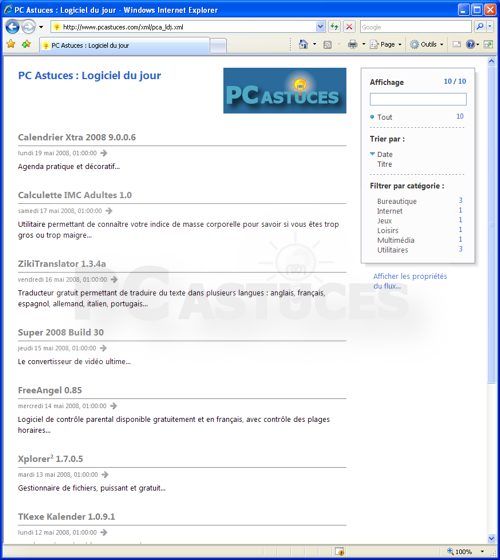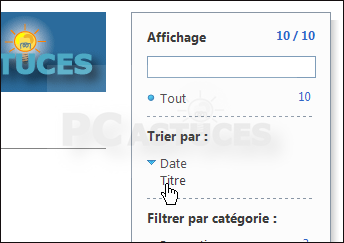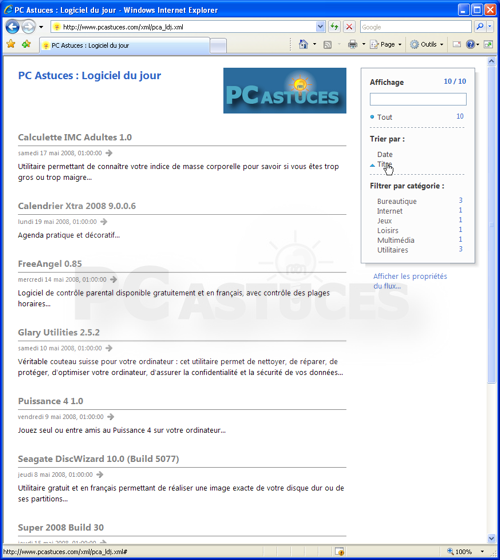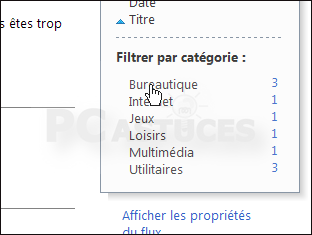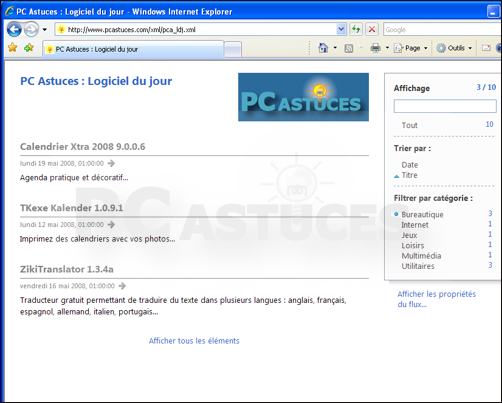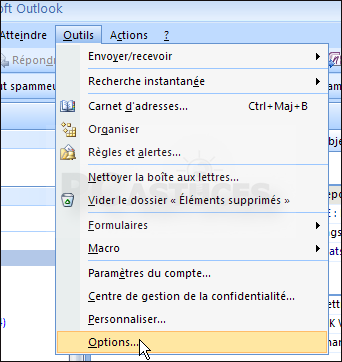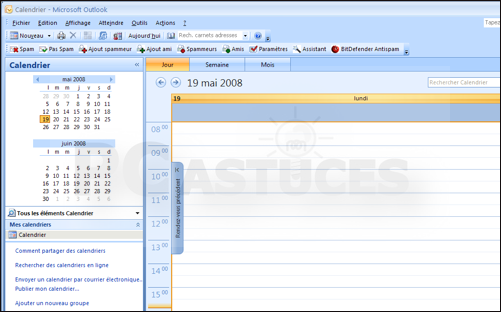| Voir le sujet précédent :: Voir le sujet suivant |
| Auteur |
Message |
Kolaps
Seigneur du Forum
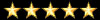

Age: 52
Inscrit le: 31 Mar 2005
Messages: 11587
Localisation: Rambouillet
|
 Posté le: 23 Juil 2008, 09:27 Sujet du message: Google : Personnaliser sa page perso iGoogle Posté le: 23 Juil 2008, 09:27 Sujet du message: Google : Personnaliser sa page perso iGoogle |
 |
|
Le service iGoogle vous permet de créer une page d'accueil personnalisée avec les informations de votre choix. Vous pouvez personnaliser votre page d'accueil avec des thèmes graphiques créés par des artistes internationaux.
01. Rendez-vous sur votre page perso iGoogle.
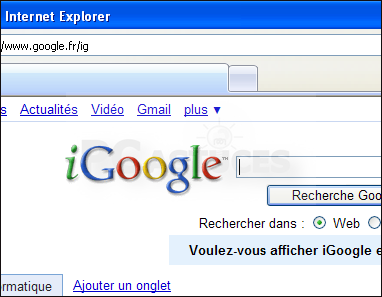
02. Cliquez sur le lien Thèmes d'artistes.
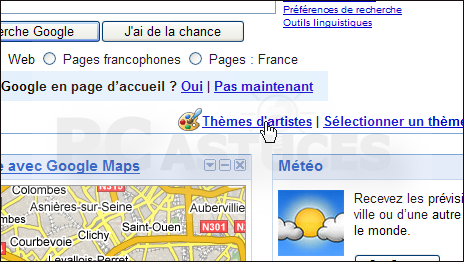
03. Choisissez alors le thème qui vous intéresse puis cliquez sur le bouton Ajouter à ma page.
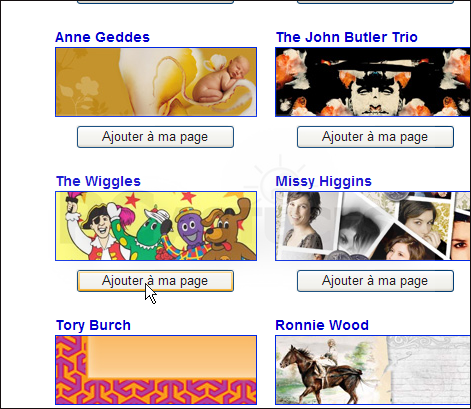
04. Le thème est alors appliqué à votre page. Cliquez sur le lien Fermer.
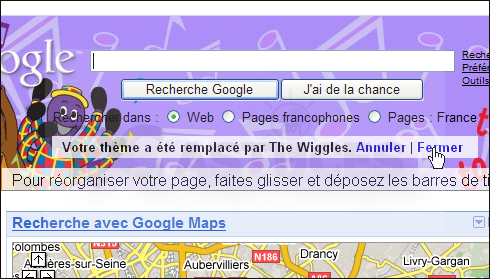
05. N'oubliez pas de vous enregistrer pour sauvegarder la modification.
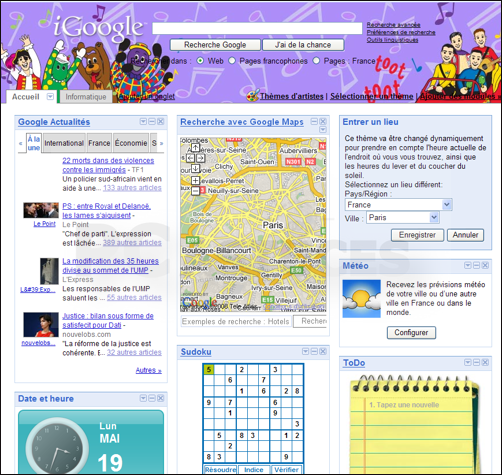 |
|
| Revenir en haut de page |
|
 |
Kolaps
Seigneur du Forum
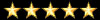

Age: 52
Inscrit le: 31 Mar 2005
Messages: 11587
Localisation: Rambouillet
|
 Posté le: 23 Juil 2008, 09:33 Sujet du message: Google : Effectuer une recherche sur des pages récentes Posté le: 23 Juil 2008, 09:33 Sujet du message: Google : Effectuer une recherche sur des pages récentes |
 |
|
Lorsque vous recherchez une information sur Google, le moteur recherche sur toutes les pages indexées qu'elles soient anciennes ou nouvelles. Vous pouvez toutefois limiter la recherche aux pages récentes, qui viennent d'être référencées.
01. Rendez vous sur la page d'accueil de Google.
02. Cliquez sur le lien Recherche avancée.
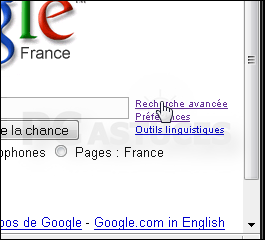
03. Saisissez vos termes de recherche dans les champs Pages contenant.
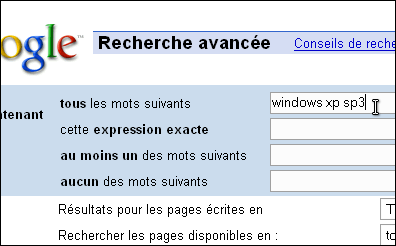
04. Déroulez ensuite la liste Date puis sélectionnez la fraîcheur de l'information que vous recherchez, 7 derniers jours par exemple.
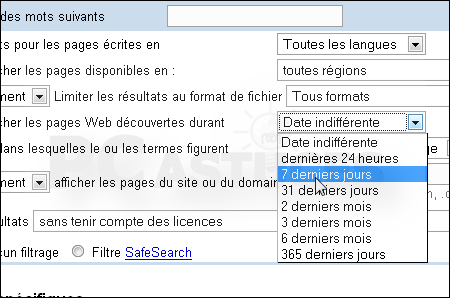
05. Cliquez enfin sur le bouton Recherche Google.
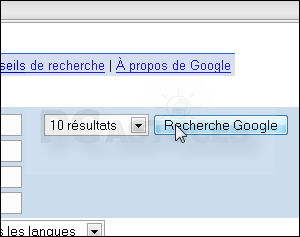
06. Les résultats s'affichent alors, limités aux pages datant de moins de 7 jours.
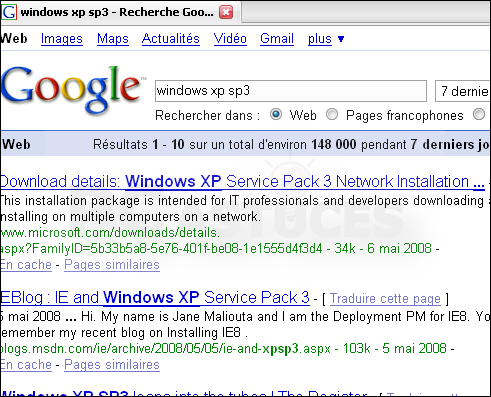 |
|
| Revenir en haut de page |
|
 |
Kolaps
Seigneur du Forum
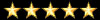

Age: 52
Inscrit le: 31 Mar 2005
Messages: 11587
Localisation: Rambouillet
|
 Posté le: 23 Juil 2008, 09:38 Sujet du message: Thunderbird : Changer le son joué à l'arrivée d'un message Posté le: 23 Juil 2008, 09:38 Sujet du message: Thunderbird : Changer le son joué à l'arrivée d'un message |
 |
|
Lorsqu'un nouveau message arrive dans Thunderbird, un avertissement est affiché et un son est joué. Vous pouvez changer ce son par la musique de votre choix.
01. Lancez Thunderbird.
02. Cliquez sur le menu Outils puis sur Options.
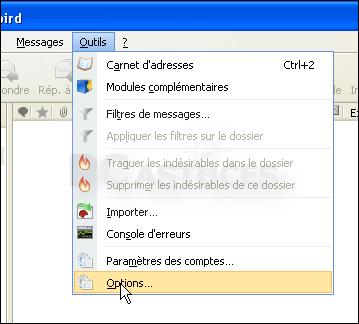
03. Ouvrez l'onglet Général.

04. Dans la zone Quand un nouveau message arrive, sélectionnez l'option Utiliser le fichier son suivant.

05. Cliquez ensuite sur le bouton Parcourir.
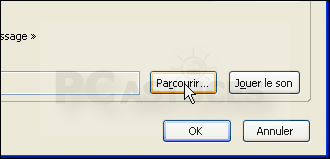
06. Sélectionnez sur votre disque dur le fichier sonore, au format Wav à utiliser. Cliquez sur le bouton Ouvrir.
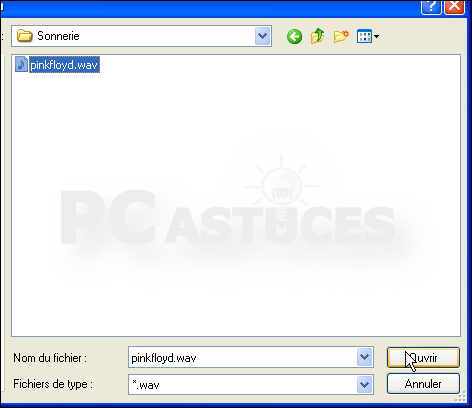
07. Cliquez sur le bouton Jouer le son pour vérifier que le son colle bien à ce que vous souhaitez pour la réception d'un message.
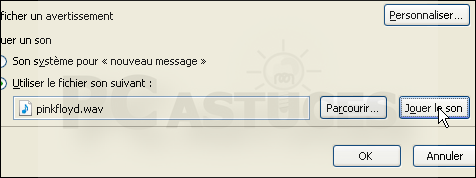
08. Cliquez enfin sur le bouton Ok. |
|
| Revenir en haut de page |
|
 |
Kolaps
Seigneur du Forum
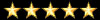

Age: 52
Inscrit le: 31 Mar 2005
Messages: 11587
Localisation: Rambouillet
|
 Posté le: 23 Juil 2008, 09:44 Sujet du message: Word : Mettre du texte en gras lors de la saisie Posté le: 23 Juil 2008, 09:44 Sujet du message: Word : Mettre du texte en gras lors de la saisie |
 |
|
Lorsque vous saisissez du texte et que vous souhaitez mettre en passage en gras, vous devez le sélectionner et utiliser l'outil Gras ou son raccourci. Mais il existe une méthode plus rapide, vous permettant de ne pas lever les mains du clavier.
01. Lancez Word.
02. Cliquez sur le menu Outils puis sur Options de correction automatique.
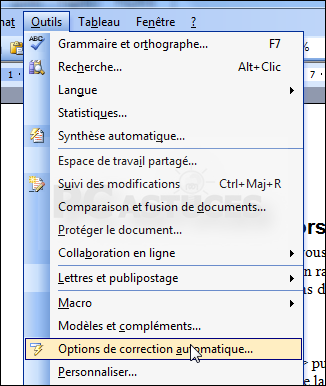
03. Ouvrez ensuite l'onglet Lors de la frappe.

04. Cochez alors la case *gras* et _italique_ par les attributs correspondants.
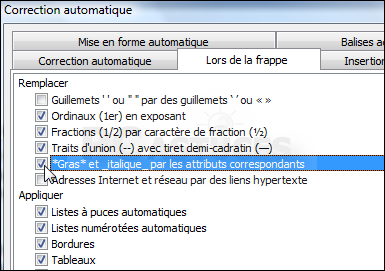
05. Cliquez enfin sur le bouton Ok.

06. Désormais, lorsque vous saisissez du texte et que vous souhaitez mettre en passage en gras, il vous suffit simplement, lors de la saisie, de taper avant et après le caractère *. Par exemple "Le jour préféré de Lucas est *le mardi*" pour obtenir "Le jour préféré de Lucas est le mardi".
 |
|
| Revenir en haut de page |
|
 |
Kolaps
Seigneur du Forum
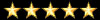

Age: 52
Inscrit le: 31 Mar 2005
Messages: 11587
Localisation: Rambouillet
|
 Posté le: 23 Juil 2008, 09:49 Sujet du message: Word : Afficher l'onglet Développeur Posté le: 23 Juil 2008, 09:49 Sujet du message: Word : Afficher l'onglet Développeur |
 |
|
Mais où sont donc passées les contrôles pour les formulaires, la gestion des macros, les structures XML et l'administration des modèles dans Word 2007 ? Par défaut, toutes ces options ne sont pas visibles. Pour y avoir accès, vous devez afficher l'onglet Développeur.
01. Cliquez sur le bouton Office.
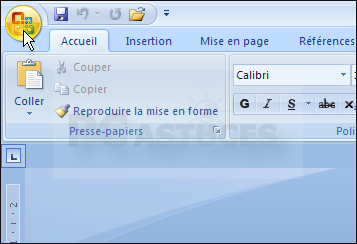
02. Cliquez ensuite sur Options Word.
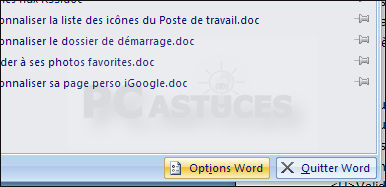
03. Dans la colonne de gauche, cliquez sur la rubrique Standard.
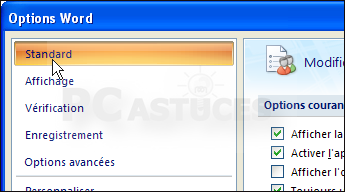
04. Cochez alors la case Afficher l'onglet Développeur dans le ruban.
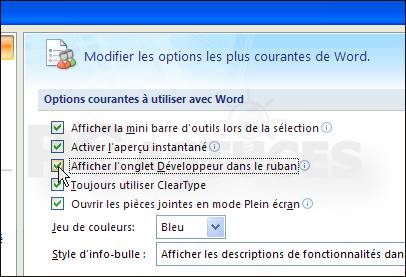
05. Validez enfin par Ok.
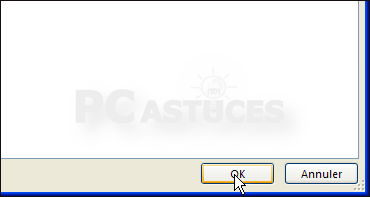
06. L'onglet Développeur sera désormais accessible dans le ruban de toutes les applications Office. Cliquez dessus pour afficher les commandes.
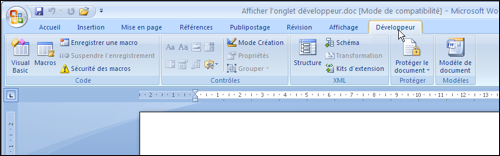 |
|
| Revenir en haut de page |
|
 |
Kolaps
Seigneur du Forum
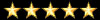

Age: 52
Inscrit le: 31 Mar 2005
Messages: 11587
Localisation: Rambouillet
|
 Posté le: 23 Juil 2008, 10:00 Sujet du message: Photofiltre : Créer une planche photos Posté le: 23 Juil 2008, 10:00 Sujet du message: Photofiltre : Créer une planche photos |
 |
|
Vous avez besoin de créer une planche photos pour imprimer vos photos d'identité en plusieurs exemplaires ? Plus besoin de passer au photomaton, vous pouvez facilement réaliser cette opération avec Photofiltre.
01. Lancez Photofiltre.
02. Cliquez sur le menu Fichier puis sur Ouvrir.
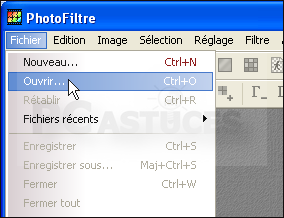
03. Sélectionnez la photo à utiliser pour la planche photos. Cette photo doit être un portrait de bonne qualité. Pensez à passer l'image en noir et blanc pour une photo d'identité officielle. Cliquez sur le bouton Ouvrir.
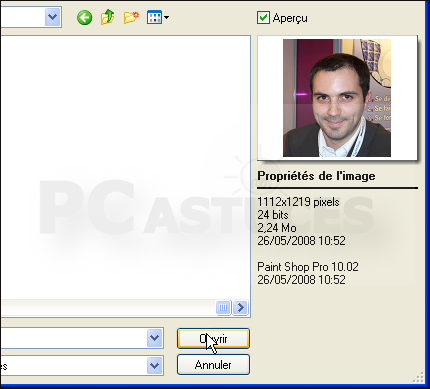
04. Cliquez sur le menu Image puis sur Adapter l'image.

05. Fixez la hauteur et la largeur à 400 pixels puis cliquez sur le bouton Ok.

06. Ajoutez ensuite une bordure à l'image. Cliquez sur le menu Image puis sur Encadrement extérieur.
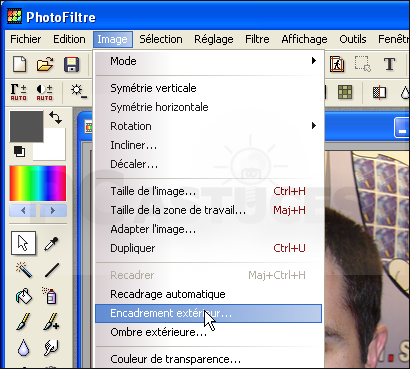
07. Fixez la bordure à 10 pixels en blanc. Cliquez sur Ok.

08. Sélectionnez toute l'image en cliquant sur le menu Edition, Sélectionner tout ou bien utilisez le raccourci clavier Ctrl + C.
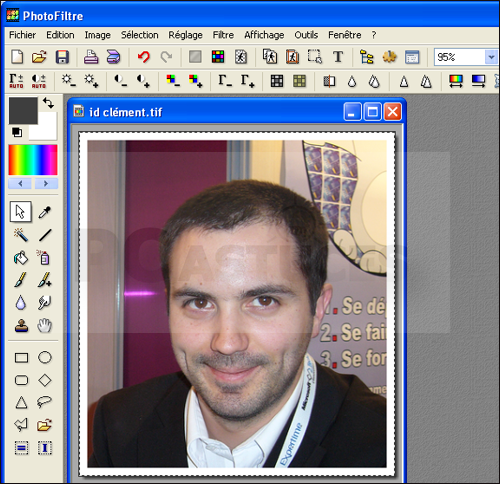
09. Déroulez le menu Edition et cliquez sur la commande Utiliser comme motif.
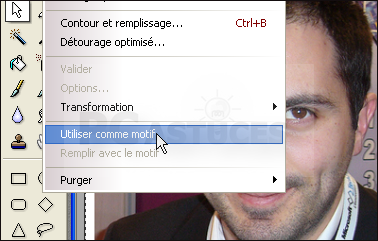
10. Cliquez sur le menu Image puis sur Taille de la zone de travail.
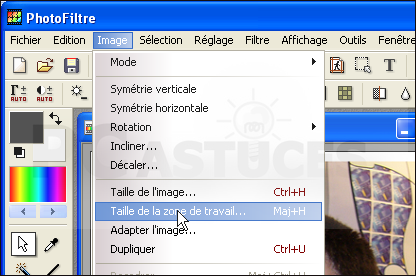
11. Fixez la nouvelle taille à 400 % en largeur et 400 % en hauteur. Cela vous permettra d'imprimer 4x4 = 16 photos. Clique enfin sur Ok.
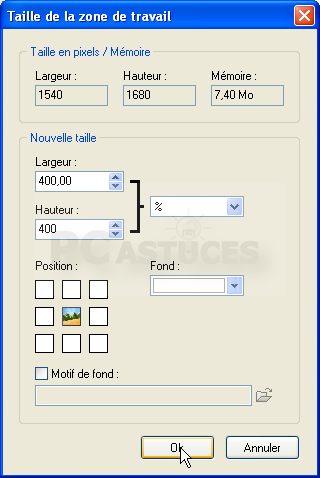
12. Cliquez ensuite sur le menu Edition puis sur Remplir avec ce motif.
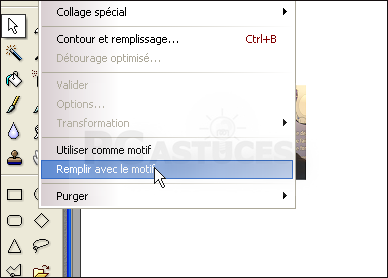
13. Ajoutez enfin une bordure à l'extérieur en cliquant sur le menu Image puis sur Encadrement extérieur. Fixez la bordure à 10 pixels en blanc. Cliquez sur Ok.

14. Vous voilà avec votre planche photos. Passez si besoin l'image en noir et blanc avant de l'imprimer.
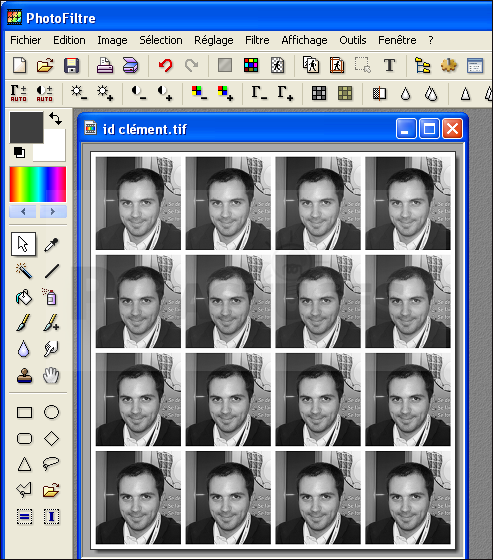 |
|
| Revenir en haut de page |
|
 |
Kolaps
Seigneur du Forum
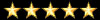

Age: 52
Inscrit le: 31 Mar 2005
Messages: 11587
Localisation: Rambouillet
|
 Posté le: 23 Juil 2008, 10:07 Sujet du message: Internet Explorer : Trier et filtrer les flux RSS Posté le: 23 Juil 2008, 10:07 Sujet du message: Internet Explorer : Trier et filtrer les flux RSS |
 |
|
Lorsque vous suivez un flux RSS, les informations qu'il contient sont classées par date. Vous pouvez choisir de les trier par ordre alphabétique ou bien les filtrer par catégories.
01. Dans Internet Explorer, cliquez sur le flux RSS que vous suivez.
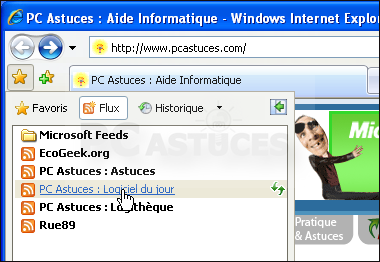
02. Les informations du flux RSS sont alors affichées.
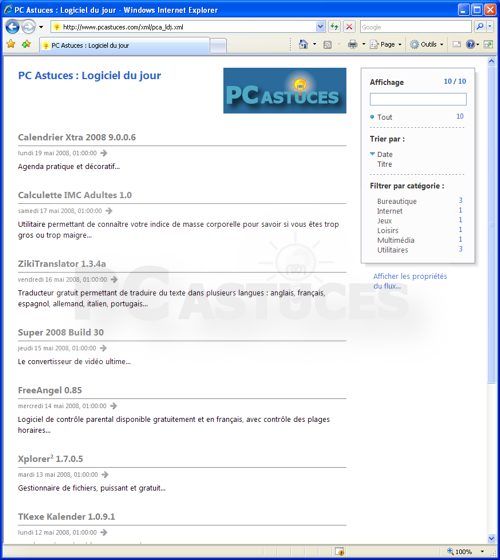
03. Cliquez sur l'option Titre de la rubrique Trier par :
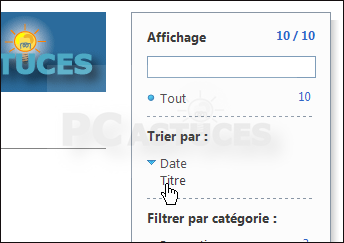
04. Les informations sont alors classées par ordre alphabétique.
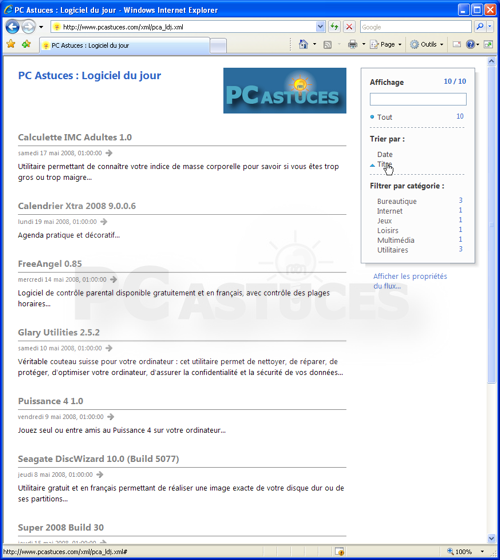
05. Vous pouvez également filtrer les informations par catégories. Cliquez pour cela sur la catégorie à afficher dans la zone Filtrer par catégorie.
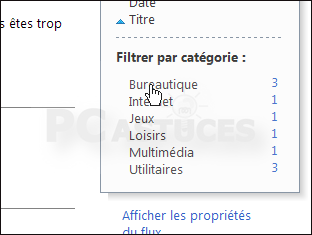
06. Pour retrouver tous les éléments, cliquez sur le lien Afficher tous les éléments.
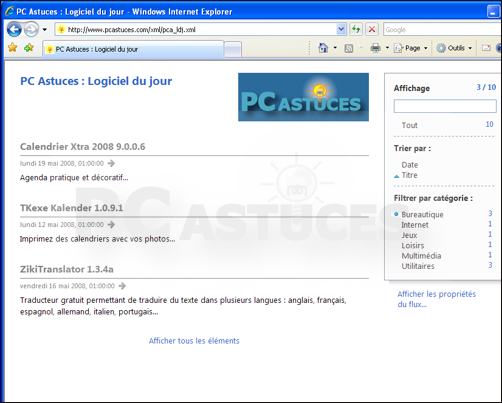 |
|
| Revenir en haut de page |
|
 |
Kolaps
Seigneur du Forum
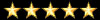

Age: 52
Inscrit le: 31 Mar 2005
Messages: 11587
Localisation: Rambouillet
|
 Posté le: 23 Juil 2008, 10:13 Sujet du message: Outlook : Personnaliser le dossier de démarrage Posté le: 23 Juil 2008, 10:13 Sujet du message: Outlook : Personnaliser le dossier de démarrage |
 |
|
Par défaut, Outlook 2007 est ouvert sur la boite de réception. Vous pouvez choisir d'ouvrir à la place un autre dossier au démarrage de la messagerie, comme le calendrier par exemple.
01. Dans Outlook 2007, cliquez sur le menu Outils puis sur Options.
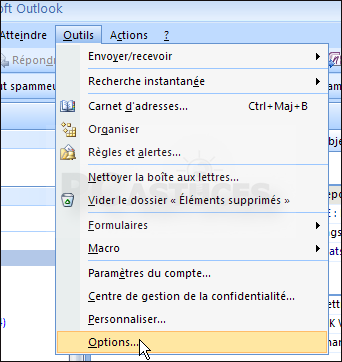
02. Ouvrez l'onglet Autre.

03. Cliquez ensuite sur le bouton Options avancées.

04. Cliquez sur le bouton Parcourir à côté du champ Démarrage dans ce dossier.

05. Sélectionnez le dossier à ouvrir au démarrage, le Calendrier par exemple puis cliquez sur Ok.

06. Validez enfin par Ok.

07. Le dossier que vous avez indiqué sera alors automatiquement ouvert au démarrage d'Outlook.
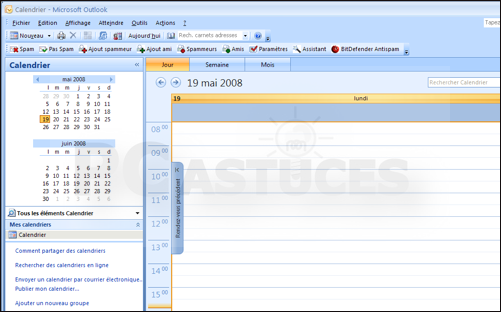 |
|
| Revenir en haut de page |
|
 |
|